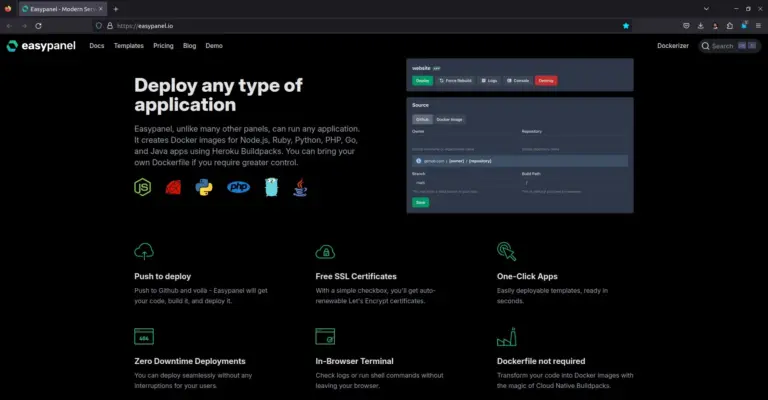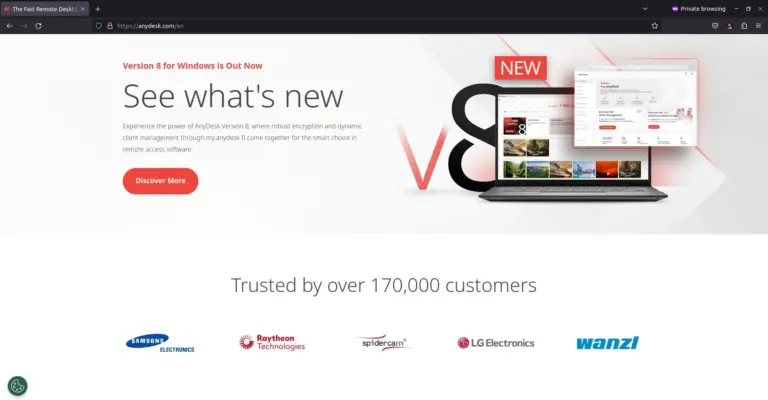Cara Install Akaunting di Ubuntu 22.04
Akaunting adalah perangkat lunak akuntansi gratis, open-source, dan berbasis web untuk bisnis kecil dan para pekerja lepas. Akaunting dirancang untuk mudah digunakan dan memiliki berbagai fitur, termasuk pembuatan faktur, pelacakan pengeluaran, dan akuntansi. Akaunting merupakan pilihan yang bagus bagi bisnis yang mencari solusi akuntansi yang gratis dan mudah digunakan. Akaunting tersedia dalam versi cloud based atau self-hosted.
System Requirements
System requirements yang harus dipenuhi agar dapat menjalankan Akaunting dengan baik:
Environment
- PHP >=8.1
- Database MySQL, PostgreSQL, SQLite, SQL Server
- Web server Apache, Nginx, IIS
- URL Rewrite
PHP Extensions
- BCMath
- Ctype
- cURL
- DOM
- FileInfo
- Intl
- GD
- JSON
- Mbstring
- OpenSSL
- PDO
- Tokenizer
- XML
- Zip
Tutorial Environment
Environment yang digunakan pada tutorial ini:
- Ubuntu 22.04
- Apache web server
- PHP v8.1
- MariaDB database
- Subdomain akaunting.aminlabs.my.id
- SSL Let’s Encrypt
Install Apache
Install Apache web server.
1 | sudo apt install apache2 -y |
Membuat file virtual host untuk akaunting.aminlabs.my.id.
1 | sudo nano /etc/apache2/sites-available/akaunting.aminlabs.my.id.conf |
Masukkan konfigurasi virtual host.
1 2 3 4 5 6 7 8 9 10 11 12 13 | <VirtualHost *:80> ServerName akaunting.aminlabs.my.id DocumentRoot /var/www/akaunting.aminlabs.my.id <Directory /var/www/akaunting.aminlabs.my.id> Options -Indexes +FollowSymLinks +MultiViews AllowOverride All Require all granted </Directory> ErrorLog /var/log/apache2/akaunting.aminlabs.my.id_error.log CustomLog /var/log/apache2/akaunting.aminlabs.my.id_requests.log combined </VirtualHost> |
Mengaktifkan virtual host, module rewrite dan restart service Apache.
1 2 3 | sudo a2ensite akaunting.aminlabs.my.id sudo a2enmod rewrite sudo systemctl restart apache2 |
Install SSL
Instal certbot.
1 | sudo apt install certbot python3-certbot-apache -y |
Install SSL untuk akaunting.aminlabs.my.id.
1 | sudo certbot --non-interactive -m akaunting@aminlabs.my.id --agree-tos --no-eff-email --apache -d akaunting.aminlabs.my.id --redirect |
Install PHP
Menambahkan PPA repository ondrej/php.
1 | sudo add-apt-repository ppa:ondrej/php -y |
Install PHP 8.1 dan extensionnya.
1 | sudo apt install libapache2-mod-php8.1 php8.1 php8.1-cli php8.1-common php8.1-mbstring php8.1-gd php8.1-intl php8.1-xml php8.1-mysql php8.1-zip php8.1-curl php8.1-tidy php8.1-imagick php8.1-bcmath -y |
Restart Apache.
1 | sudo systemctl restart apache2 |
Install MariaDB
Install MariaDB database.
1 | sudo apt install mariadb-server -y |
Login ke MariaDB.
1 | sudo mariadb |
Membuat database akaunting.
1 2 3 4 | CREATE DATABASE akaunting; GRANT ALL PRIVILEGES ON akaunting.* TO 'akaunting'@'localhost' IDENTIFIED BY 'rahasia'; FLUSH PRIVILEGES; exit |
Install Akaunting
Download Akaunting stable terbaru.
1 | wget https://akaunting.com/download.php?version=latest -O akaunting.zip |
Install unzip.
1 | sudo apt install unzip -y |
Ekstrak akaunting.zip.
1 | sudo unzip akaunting.zip -d /var/www/akaunting.aminlabs.my.id |
Mengubah user dan group direktori akaunting.
1 | sudo chown -R www-data:www-data /var/www/akaunting.aminlabs.my.id |
Installation Wizard
Lanjutkan instalasi di web browser:
- Browse https://akaunting.aminlabs.my.id.
- Language Selection, pilih bahasa, default English (GB), lalu Next.
- Database Setup, koneksi database, masukkan Username, Password, dan Database, lalu Next.
- Company and Admin Details, nama perusahaan dan akun admin, masukkan Company Name, Company Email, Admin Email, dan Admin Password, lalu Next.
- Login dengan menggunakan akun admin.
- Klik Skip this step, lalu Next, lalu Create your first invoice.
- Akaunting telah selesai diinstall.
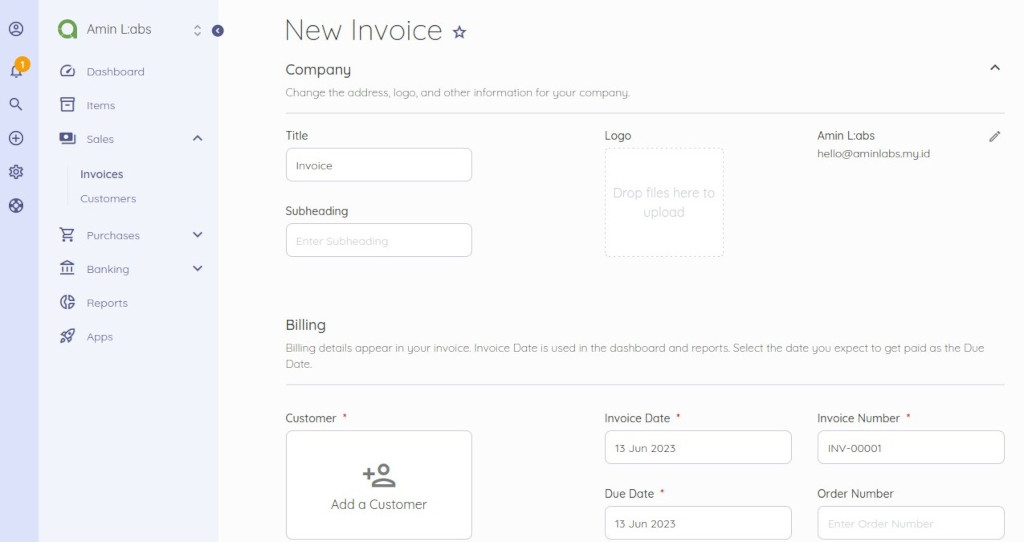
Selamat mencoba 🙂